
Montageanleitung
MMC Driver
MMC-Driver 01
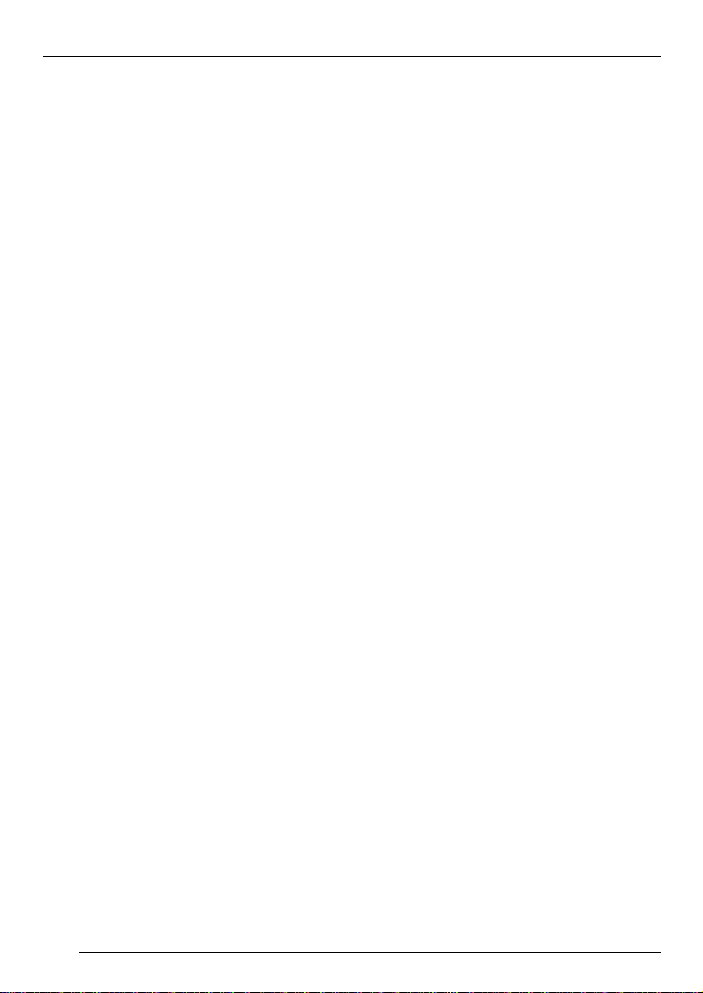
INHALTSVERZEICHNIS
Allgemeines ............................. 3
System installieren .................. 3
Systemvoraussetzungen .................. 3
MMC-Driver anschließen ................. 3
BIOS anpassen ............................... 4
Software-Installation ........................ 4
Bedienung ................................ 7
MP3-Browser starten ...................... 7
MP3-Titel auf Speichermedium
suchen ............................................ 8
Verzeichnis auf MMC anlegen ......... 9
MP3-Titel auf MMC speichern ......... 9
MP3-Titel auf MMC umbenennen .. 10
Titel von MMC auf den
Computer laden ............................ 11
Titel auf MMC löschen................... 11
Alle Titel einer MMC löschen
(MMC formatieren) ........................ 11
MP3-Player ................................... 12
Service-Nummern ................ 110
2
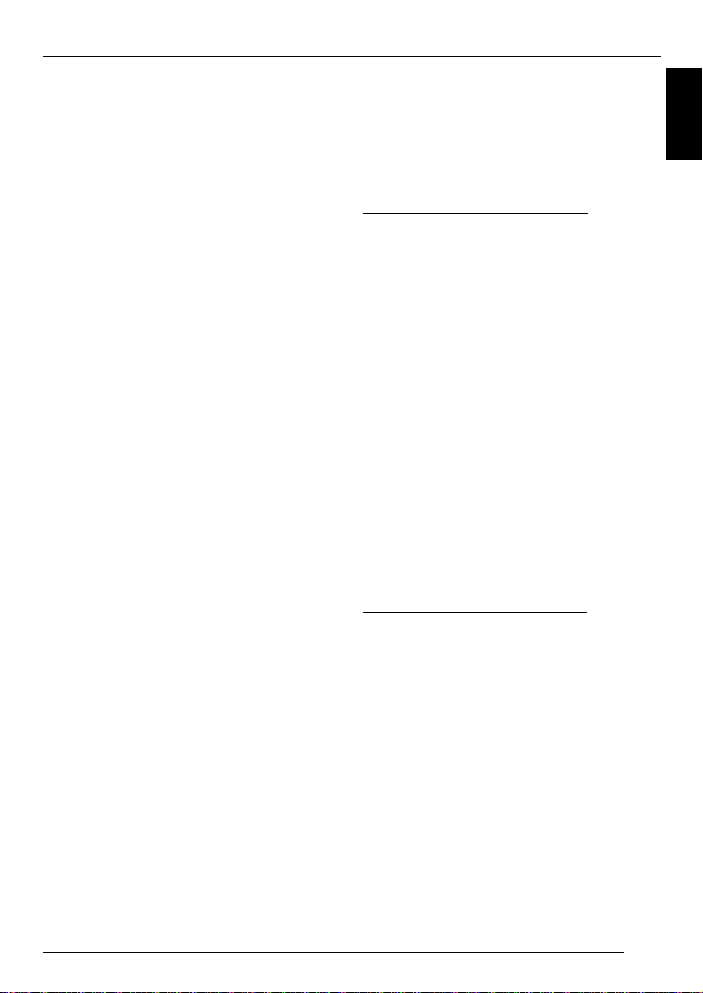
ALLGEMEINES
SYSTEM INSTALLIEREN
Vielen Dank, dass Sie sich für ein
Velocity Produkt entschieden haben.
Wir wünschen Ihnen viel Freude an Ihrem neuen Gerät.
Lesen Sie bitte vor der ersten Benutzung diese Bedienungsanleitung. Die
Blaupunkt-Velocity Redakteure arbeiten
ständig daran, die Bedienungsanleitungen übersichtlich und allgemein verständlich zu gestalten. Sollten Sie dennoch Fragen zur Bedienung haben, so
wenden Sie sich bitte an Ihren Fachhändler oder an die Telefon Hotline Ihres Landes. Die Rufnummer finden Sie
auf der Rückseite dieses Heftes.
Der MMC-Driver 01 ist ein Schreib- Lesegerät um Multi-Media-Cards (MMC)
mit MP3-Dateien zu beschreiben. Um
den MMC-Driver 01 betreiben zu können, müssen Sie die beiliegende Software installieren.
MP3 ist ein vom Fraunhofer-Institut entwickeltes Verfahren zur Komprimierung
von CD-Audiodaten. Die Komprimierung ermöglicht eine Reduzierung der
Datenmenge auf etwa 10% ihrer ursprünglichen Größe ohne hörbaren
Qualitätsverlust (bei einer Bitrate von
128 Kbit/s). Wenn beim Kodieren der
CD-Audiodaten zu MP3 niedrigere Bitraten verwendet werden, sind kleinere
Dateien möglich, allerdings nur mit Qualitätsverlusten.
System installieren
Um den MMC-Driver betrieben zu können, müssen Sie ihn an den Computer
anschließen und die beiliegende Software installieren.
Systemvoraussetzungen
Hardwarevoraussetzung:
● mindestens Pentium
gleichbares System.
● Mehr als 10 MB freier Festplatten-
speicher.
● Sound-Karte.
● Parallel-Port.
● PS/2-Anschluss.
● Bildschirm mit mindestens 640 x
480 Punkten, mindestens 256 Farben.
● CD-ROM-Laufwerk
Betriebssystem:
● Windows
®
95®/ 98®/ ME
MMC-Driver anschließen
Der MMC-Driver wird am Druckerport
(Parallelport LPT) und am PS/2-Port
angeschlossen. Wenn ein Drucker an
den Computer angeschlossen ist, wird
dieser an den MMC-Stecker angeschlossen. PS/2-Geräte werden ebenfalls an den MMC-Driver-Stecker angeschlossen.
➮ Schalten Sie den Computer und
alle angeschlossenen Geräte wie
z. B. Drucker aus und trennen Sie
die Verbindung des Computers
zum Stromnetz.
®
90 oder ver-
®
DEUTSCH
ENGLISH
FRANÇAIS
ITALIANO
NEDERLANDS
SVENSKAESPAÑOL
PORTUGUÊS
DANSK
3
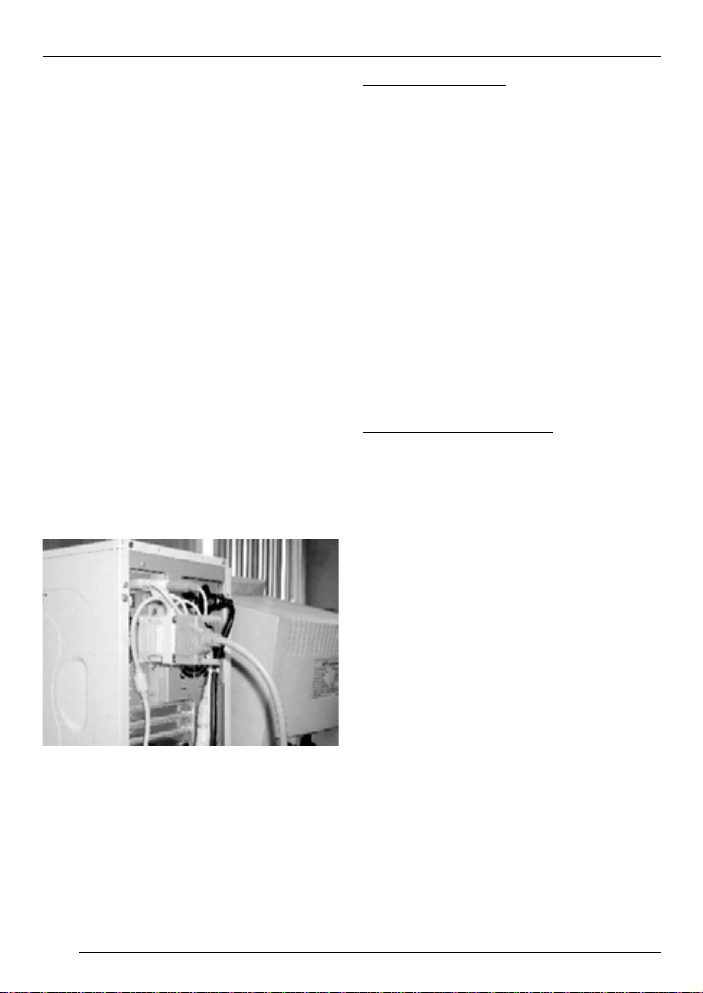
SYSTEM INSTALLIEREN
Wenn Sie einen Drucker am Parallelport LPT betreiben,
➮ trennen Sie den Anschluss des
Druckers vom Computer.
➮ Schließen Sie den DB-25-Stecker
des MMC-Driver an Ihren Computer an.
➮ Sie können jetzt den Drucker an
den Anschlussstecker des MMCDriver anschliessen und wie gewohnt benutzen.
Wenn Sie eine Tastatur oder eine Maus
am PS/2-Anschluss betreiben,
➮ trennen Sie diese vom Computer.
➮ Stecken Sie den PS/2-Stecker des
MMC-Driver in den PS/2-Anschluss Ihres Computers.
➮ Stecken Sie die Tastatur/Maus in
den PS/2-Stecker des MMC-Driver.
Die Abbildung zeigt eine typische Installation des MMC-Driver.
BIOS anpassen
Um einen störungsfreien Betrieb der
Software zu gewährleisten, muss das
BIOS Ihres Computers eventuell angepasst werden.
Hinweis:
● Wie Sie in das BIOS Ihres Compu-
ters gelangen und Änderungen
vornehmen, erfahren Sie in der Dokumentation Ihres Computers.
Im BIOS muss die Einstellung für den
Port LPT auf den Wert „ECP“ oder „EPP
+ ECP“ eingestellt sein. Die beste Einstellung für den Betrieb des MMC-Driver
ist „EPP + ECP“.
Software-Installation
➮ Starten Sie Ihren Computer und
warten Sie, bis das Betriebssystem
gestartet ist.
Wenn die automatische Hardware-Erkennung des Betriebssystems aktiviert
ist,
➮ brechen Sie die Hardware-Erken-
nung ab.
➮ Beenden Sie alle anderen Anwen-
dungen, insbesondere Anti-V irenprogramme. Diese können den Installationsprozess behindern.
➮ Legen Sie die mitgelieferte CD in
das CD-ROM-Laufwerk ein.
➮ Wechseln Sie im Explorer in das
Verzeichnis des CD-ROM-Laufwerks.
➮ Öffnen Sie das Verzeichnis „MP3-
BROWSER“ auf der CD-ROM.
4
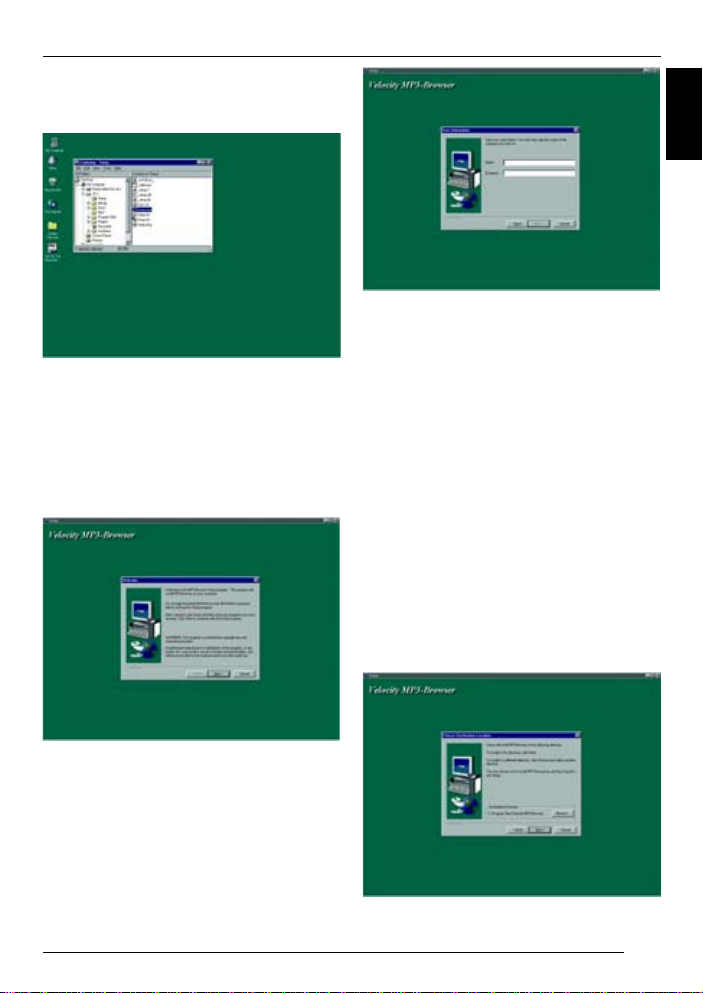
➮ Um die Installation zu starten, dop-
pelklicken Sie auf „Setup.exe“.
SYSTEM INSTALLIEREN
DEUTSCH
ENGLISH
Die Software bereitet die Installation vor.
Wenn der Begrüßungsbildschirm er-
scheint,
➮ klicken Sie auf die Schaltfläche
„Next >“.
Im nächsten Fenster werden sie
aufgefordert, Ihren Namen („Name“)
und den Namen Ihrer Firma
(„Company“) einzugeben. Wenn Sie die
Software privat verwenden, geben Sie
unter „Company“ auch Ihren Namen
ein.
Wenn Sie die Felder ausgefüllt haben,
➮ klicken Sie auf die Schaltfläche
„Next >“.
Das Programm wird automatisch im
Ordner „Programme“ Ihres System installiert.
Wenn Sie die Installation in diesem V erzeichnis wünschen,
➮ klicken Sie auf die Schaltfläche
„Next >“.
Oder
Wenn Sie die Installation in einem anderen Verzeichnis wünschen,
➮ klicken Sie auf die Schaltfläche
„Browse“.
FRANÇAIS
ITALIANO
NEDERLANDS
SVENSKAESPAÑOL
PORTUGUÊS
DANSK
5

SYSTEM INSTALLIEREN
➮ Wählen Sie in dem darauffolgen-
den Fenster ein anderes Verzeichnis aus.
Wenn Sie die das Verzeichnis für die
Installation festgelegt haben,
➮ klicken Sie auf die Schaltfläche
„Next >“.
Die Software erstellt automatisch ein
Icon im Startmenü des Betriebssystems.
Sie können wählen, ob das Icon in einem neuen Verzeichnis erstellt werden
soll und dessen Namen eingeben oder
ob das Icon in einem vorhandenen Vrezeichnis im Startmenü abgelegt werden
soll.
Wenn Sie einen neuen Ordner wünschen,
➮ geben Sie im Feld „Program
Folder“ einen neuen Namen ein.
Wenn Sie das Icon in einem bereits
vorhandenen Verzeichnis des Startmenüs ablegne möchten,
➮ doppelklicken Sie auf eines der
aufgeführten Verzeichnisse.
Der Name des Verzeichnisses wird in
das Feld „Program Folder“ übernommen.
➮ Klicken Sie auf die Schaltfläche
„Next >“.
Im nächsten Fenster werden die gewählten Einstellungen angezeigt.
Wenn alle Einstellungen richtig sind,
➮ klicken Sie auf die Schaltfläche
„Next >“.
Wenn Sie Einstellungen ändern möchten,
➮ klicken Sie auf die Schaltfläche
„< Back“.
Oder
➮ Behalten Sie den Standardnamen
bei.
➮ Klicken Sie auf die Schaltfläche
„Next >“.
6
Im darauffolgenden Fenster wird der
Fortschritt der Installation angezeigt.

Hinweis:
● Sie können die Installation durch
klicken der Schaltfläche „Cancel“
abbrechen.
Wenn die Installation beendet ist, wird
ein Fenster angezeigt.
➮ Klicken Sie auf die Schaltfläche
„Finish“.
BEDIENUNGSYSTEM INSTALLIEREN
Bedienung
In diesem Kapitel wird der Umgang mit
der Software „MP3-Browser“ erläutert.
Sie benötigen diese Software um MP3Titel auf den MMC‘s zu speichern, T itel
zu löschen und MMC‘s zu formatieren.
Außerdem können Sie mit dem MP3Browser MP3-Titel anhören.
MP3-Browser starten
Um den MP3-Browser zu Starten,
➮ öffnen Sie das Startmenü.
➮ Öffnen Sie das Verzeichnis
„Programme“.
➮ Öffnen Sie das Verzeichnis
„Velocity“.
Hinweis:
● Wenn Sie bei der Installation eine
andere Verknüpfung für den MP3Browser mit dem Startmenü angegeben haben, wählen Sie dieses.
➮ Starten Sie die Software mit dem
Icon „MP3-Browser“ im Verzeichnis
„Velocity“.
DEUTSCH
ENGLISH
FRANÇAIS
ITALIANO
NEDERLANDS
SVENSKAESPAÑOL
Das Installationsprogramm wird beendet und auf Ihrem Desktop wird der Ordner mit dem Programm MP3-browser
angezeigt.
➮ Sie sollten Ihren Computer nach
Beendigung der Installation neu
starten.
Nachdem die Software gestartet ist, erscheint das MP3-Browser-Fenster.
PORTUGUÊS
DANSK
7

BEDIENUNG
Links und oben rechts sehen Sie eine
Explorer-Ansicht Ihrer Festplatte.
➮ Legen Sie eine MMC in den
MMC Driver 01 ein.
➮ Betätigen Sie die Schaltfläche
„Connect“ im MP3-Browser-Fenster.
Der MP3-Browser stellt die Verbindung
zur eingelegten MMC her. Die MP3-Titel, die auf der MMC gespeichert sind,
werden unten rechts im MP3-Browser
angezeigt. Die Schaltfläche „Connect“
ändert sich in „Disconnect“.
MP3-Titel auf Speichermedium
suchen
Sie können MP3-Titel auf Ihrer Festplatte oder einer eingelegten CD vom MP3Browser suchen lassen.
➮ Klicken Sie auf die Schaltfläche
„Search“.
Das Such-Fenster wird angezeigt.
➮ Geben Sie im Pop-Up-Bereich
hinter „Search Path“ den
Buchstaben des Laufwerks an, das
durchsucht werden soll.
➮ Klicken Sie auf die Schaltfläche
„Start Search“.
Um gefundene MP3-Titel in das Fenster des MP3-Browser für einen Download auf die MMC zu speichern,
8

BEDIENUNG
Nachdem Sie den Namen eingegeben
haben,
➮ klicken Sie auf „Make“.
DEUTSCH
ENGLISH
➮ markieren Sie die gewünschten
Titel.
➮ Klicken Sie auf die Schaltfläche
„Got to Folder“.
Der Ordner mit den gefundenen MP3Titeln wird im oberen, rechten Fenster
angezeigt.
Verzeichnis auf MMC anlegen
Die MP3-Titel können auf einer MMC
auch in Verzeichnisse abgespeichert
werden.
➮ Klicken Sie auf „M-folder“.
Ein Dialog-Fenster wird angezeigt. Hier
können Sie den Namen für das neue
Verzeichnis eingeben.
Das neue Verzeichnis wird im unteren,
rechten Bereich angezeigt.
MP3-Titel auf MMC speichern
Sie können MP3-Titel, die sich bereits
auf Ihrem Computer oder einer eingelegten CD befinden, auf der MMC speichern.
➮ Suchen Sie die MP3-Titel mit der
Search-Funktion
oder
➮ stellen Sie den Pfad für die MP3-
Titel wie vom Explorer gewohnt
ein.
FRANÇAIS
ITALIANO
NEDERLANDS
SVENSKAESPAÑOL
PORTUGUÊS
DANSK
9

BEDIENUNG
➮ Markieren Sie den Titel im oberen,
rechten Fenster.
➮ Klicken Sie auf die Schaltfläche
„Download“.
Ein Fenster mit dem Status des Downloads wird angezeigt. Nach Abschluss
des Downloads wird der MP3-Titel im
unteren, rechten Fenster angezeigt.
MP3-Titel auf MMC umbenennen
Wenn Sie einem MP3-T itel auf der MMC
einen neuen Namen geben möchten,
➮ markieren Sie den Titel.
➮ Klicken Sie auf „Rename“.
Ein Dialog-Fenster wird angezeigt. In
der oberen Zeile steht der Name des
Titels. In der unteren Zeile können Sie
den neuen Namen des Titels eingeben.
Wenn Sie den Namen eingegeben haben,
➮ klicken Sie auf „Rename“ im
Dialog-Fenster.
10
Der Titel wird mit seinem neuen Namen
im MMC-Fenster angezeigt.

BEDIENUNG
Titel von MMC auf den
Computer laden
Sie können MP3-Titel die auf der eingelegten MMC gesppeichert sind auf
Ihrem Computer speichern.
➮ Markieren Sie die MP3-Titel auf der
MMC im unteren, rechten Fenster.
➮ Klicken Sie auf die Schaltfläche
„Upload“.
Titel auf MMC löschen
Wenn Sie einen Titel auf der MMC löschen möchten,
➮ markieren Sie den Titel auf der
MMC im unteren, rechten Fenster.
➮ Klicken Sie auf „Delete“.
Der Titel wird aus der Liste entfernt.
Alle Titel einer MMC löschen
(MMC formatieren)
Sie haben die Möglichkeit alle Daten einer MMC zu löschen.
➮ Klicken Sie auf die Schaltfläche
„Format“.
DEUTSCH
ENGLISH
FRANÇAIS
ITALIANO
NEDERLANDS
SVENSKAESPAÑOL
Die Titel werden auf Ihrer Festplatte
gesichert.
PORTUGUÊS
DANSK
11

BEDIENUNG
➮ Klicken Sie auf „Start“.
Nachdem der Vorgang abgeschlossen
ist, ändert sich die Schaltfläche „Disconnect“ in „Connect“.
Wenn Sie die MMC weiter bearbeiten
möchten, müssen Sie zuerst die Verbindung wiederherstellen.
➮ Klicken Sie auf „Connect“
MP3-Player
Der MP3-Browser bietet Ihnen die Möglichkeit, MP3-Titel auf Ihrer Festplatte
oder von CD anzuhören.
MP3-Titel in Playlist aufnehmen
➮ Klicken Sie „Dir“ im unteren, linken
Bereich des MP3-BrowserFensters.
➮ Geben Sie den Pfad des
Verzeichnisses mit den MP3-Titel
an, die Sie hören möchten.
➮ Klicken Sie „OK“ im Dialog-
Fenster.
Ein Dialog-Fenster zur Angabe des V erzeichnisses mit den MP3-Titeln wird
angezeigt.
12
Im unteren, linken Bereich des MP3Browser-Fenster werden alle MP3-Titel des gewählten Verzeichnisses in der
Playlist angezeigt.

BEDIENUNG
Weitere MP3-Titel zur Playlist
hinzufügen
Wenn Sie noch weitere T itel aus anderen Verzeichnissen zur Playlist hinzufügen möchten,
➮ klicken Sie auf „Add“ im unteren,
linken Bereich des MP3-BrowserFensters.
Das Dialog-Fenster zur Angabe des
Verzeichnis-Pfades wird angezeigt.
➮ Geben Sie den Pfad zu dem
gewünschten Verzeichnis mit MP3Titel ein.
➮ Klicken Sie „OK“ im Dialog-
Fenster.
Die Titel des Verzeichnis werden der
Playlist zugefügt.
Wiedergabe starten
➮ Klicken Sie auf die Schaltfläche
am oberen Rand des Fensters.
Wiedergabe unterbrechen (Pause)
➮ Klicken Sie auf die Schaltfläche
am oberen Rand des Fensters.
Nächsten Titel wählen
➮ Klicken Sie auf die Schaltfläche
am oberen Rand des Fensters.
Vorherigen Titel wählen
➮ Klicken Sie auf die Schaltfläche
am oberen Rand des Fensters.
Wiedergabe beenden
➮ Klicken Sie auf die Schaltfläche
am oberen Rand des Fensters.
Titel aus Playlist löschen
Sie können einzelne Titel aus der Playlist löschen.
➮ Markieren Sie den Titel in der
Playlist.
➮ Klicken Sie auf „Del“.
Der Titel wird aus der Playlist entfernt.
Gesamte Playlist löschen
Wenn Sie die gesamte Playlist löschen
möchten,
➮ klicken Sie auf „CLR“.
Die Playlist wird entfernt.
Hinweis:
● Wenn Sie T itel aus der Playlist
oder die gesamte Playlist löschen,
werde diese nur aus der Anzeige
des MP3-Browsers entfernt. Die
Titel bleiben weiterhin auf Ihrem
Datenträger erhalten.
DEUTSCH
ENGLISH
FRANÇAIS
ITALIANO
NEDERLANDS
SVENSKAESPAÑOL
PORTUGUÊS
DANSK
13

Service-Nummern / Service numbers / Numéros du service aprèsvente / Numeri del servizio di assistenza / Servicenummers /
Telefonnummer för service / Números de servicio / Números de
serviço / Servicenumre
Country: Phone: Fax: WWW:
Germany (D) 0180-5000225 05121-49 4002 http://www.blaupunkt.com
Austria (A) 01-610 390 01-610 393 91
Belgium (B) 02-525 5454 02-525 5263
Denmark (DK) 44 898 360 44-898 644
Finland (FIN) 09-435 991 09-435 99236
France (F) 01-4010 7007 01-4010 7320
Great Britain (GB) 01-89583 8880 01-89583 8394
Greece (GR) 210 57 85 350 210 57 69 473
Ireland (IRL) 01-4149400 01-4598830
Italy (I) 02-369 6331 02-369 6464
Luxembourg (L) 40 4078 40 2085
Netherlands (NL) 023-565 6348 023-565 6331
Norway (N) 66-817 000 66-817 157
Portugal (P) 01-2185 00144 01-2185 11111
Spain (E) 902-120234 916-467952
Sweden (S) 08-7501500 08-7501810
Switzerland (CH) 01-8471644 01-8471650
Czech. Rep. (CZ) 02-6130 0441 02-6130 0514
Hungary (H) 01-333 9575 01-324 8756
Poland (PL) 0800-118922 022-8771260
Turkey (TR) 0212-3350677 0212-3460040
USA (USA) 800-2662528 708-6817188
Brasil
(Mercosur) (BR) +55-19 3745 2769 +55-19 3745 2773
Malaysia
(Asia Pacific) (MAL) +604-6382 474 +604-6413 640
Blaupunkt GmbH
11/01 TRO CM/PSS 8 622 403 067
